Google hat viele Funktionen in das Pixel 4 gepackt, eine der bemerkenswertesten ist das 90-Hz-Display. Im Vergleich zu 60-Hz-Panels der meisten Smartphones bedeutet die schnellere Bildwiederholfrequenz des Pixel 4, dass alles, vom Scrollen durch Twitter, Surfen im Internet und mehr, spürbar schneller aussieht und sich auch so anfühlt. Ganz gleich, ob Sie erfahren möchten, wie Sie die Funktion ausschalten oder erzwingen, dass sie rund um die Uhr aktiviert ist, hier finden Sie einige Tipps, wie Sie sie nach Ihren Wünschen anpassen können.
In diesem Handbuch verwendete Produkte
- 90-Hz-Wunder: Google Pixel 4 (Ab 799 $ bei Amazon)
So aktivieren/deaktivieren Sie Smooth Display
Google vermarktet das 90-Hz-Panel des Pixel 4 als „Smooth Display“ und wie bei jeder Funktion hat es seinen Platz in den Einstellungen. Sie können Smooth Display jederzeit ein- und ausschalten. Der Vorgang hierfür ist wie folgt:
- Öffne das Einstellungen auf Ihrem Telefon.
- Klopfen Anzeige.
- Klopfen Fortschrittlich um weitere Optionen anzuzeigen.Quelle: Android Central
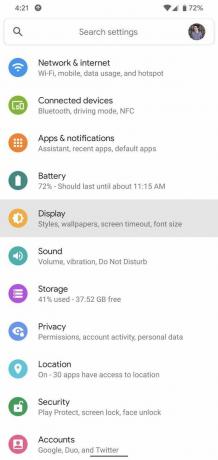

- Klopfen Glatte Anzeige.
- Tippen Sie auf die Umschalten um es ein- und auszuschalten.Quelle: Android Central

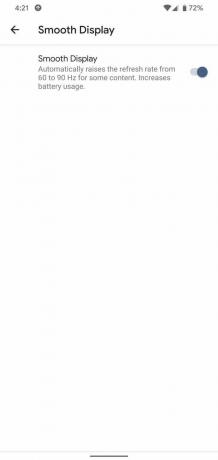
So erzwingen Sie Smooth Display rund um die Uhr
So großartig das 90-Hz-Display des Pixel 4 auch ist, es hat doch einen merkwürdigen Haken. Um Strom zu sparen, deaktiviert Google die hohe Bildwiederholfrequenz, wenn die Bildschirmhelligkeit unter 75 % liegt, und schaltet sie automatisch ein Dinge zurück auf 60Hz. Das ist zwar eine gute Maßnahme, um den Akku zu schonen, aber es ist auch ärgerlich für jeden, der die 90-Hz-Qualität den ganzen Tag lang rocken möchte lang.
Sie können diese Helligkeitsfunktion zwar nicht deaktivieren, es gibt aber eine Möglichkeit, das Telefon dazu zu zwingen, immer diese 90-Hz-Funktion zu verwenden, unabhängig davon, was Sie gerade tun.
Als Erstes müssen wir die Entwickleroptionen auf dem Pixel 4 aktivieren. Dies ist erforderlich, um auf die gewünschte 90-Hz-Einstellung zuzugreifen, und dies ist sehr einfach.
- Öffne das Einstellungen auf Ihrem Telefon.
- Scrollen Sie nach unten und tippen Sie auf Über Telefon.
- Klopfen Build-Nummer (ganz unten auf der Seite) immer und immer wieder.Quelle: Android Central

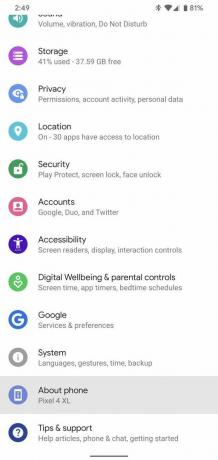

- Geben Sie die PIN/das Passwort Ihres Telefons ein.
- Sie sehen ein Popup mit der Meldung „Sie sind jetzt Entwickler!“Quelle: Android Central
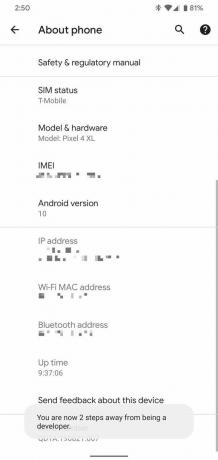

Da die Entwickleroptionen jetzt aktiviert sind, ist es an der Zeit, die gerade geöffneten Entwickleroptionen aufzurufen, um den Vorgang fortzusetzen.
- Öffne das Einstellungen auf Ihrem Telefon.
- Scrollen Sie nach unten und tippen Sie auf System.
- Klopfen Fortschrittlich um weitere Optionen anzuzeigen.Quelle: Android Central


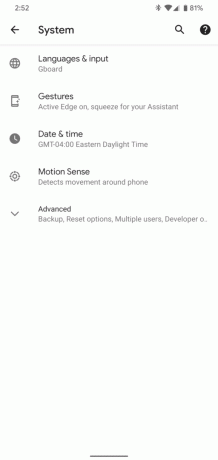
- Klopfen Entwickleroptionen.
- Scrollen Sie auf der Seite nach unten.
- Tippen Sie auf Erzwinge eine Bildwiederholfrequenz von 90 Hz.
- Tippen Sie auf die Umschalten.Quelle: Android Central
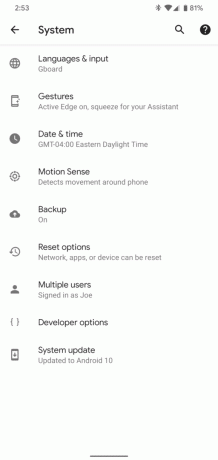
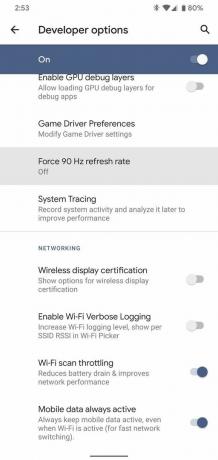
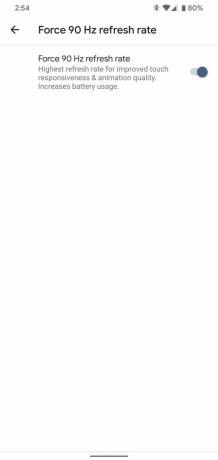
Herzlichen Glückwunsch! Wenn das alles erledigt ist, läuft das Display des Pixel 4 jetzt ständig mit 90 Hz.
Dadurch läuft zwar alles auf Ihrem Telefon wunderbar flüssig, unabhängig davon, auf welche Helligkeitsstufe der Bildschirm eingestellt ist. Bedenken Sie jedoch, dass dies mit Kosten verbunden ist.
Selbst wenn Sie ein YouTube-Video ansehen oder nicht mit dem Display interagieren, läuft es bei jedem Einschalten immer noch mit 90 Hz. Das heisst Ihre Batterie wird bestimmt einen Schlag erleidenAktivieren Sie die Einstellung daher möglicherweise nicht, wenn Sie unterwegs sind oder wissen, dass Sie längere Zeit ohne Strom sein werden.
Die Entwickleroptionen Ihres Pixel 4 bleiben nach der einmaligen Aktivierung aktiv, sodass Sie die zweiten Schritte jederzeit ausführen können, wenn Sie 90 Hz nach Belieben ein- und ausschalten möchten.
Unsere Top-Ausrüstungsauswahl

Google Pixel 4
Das beste Display, das wir je auf einem Pixel gesehen haben.
Trotz der seltsamen Einschränkungen, die Google dem 90-Hz-Display des Pixel 4 auferlegt, ist es immer noch das beste, das wir je auf einem Pixel-Telefon gesehen haben. Es ist hell, farbenfroh und so glatt. Zusammen mit den großartigen Kameras, der Gesichtsentsperrung und der Software wird klar, dass das Pixel 4 viel zu bieten hat.
